有报告称在 steam 上启动游戏时遇到 steam 错误消息“致命错误:无法与本地 steam 客户端进程连接”。但是,许多用户观察到该错误仅在启动 counter-strike: global offensive 或类似 valve 游戏后才会出现。
由于此错误消息,您无法在 Steam 上玩任何游戏吗?然后,您已经找到了正确的职位。在本文中,您将找到可帮助您解决 Windows PC 上的此 Steam 错误的解决方案列表。
1. 在您的 Steam 客户端上,单击Steam菜单并在打开的菜单中选择更改帐户...。
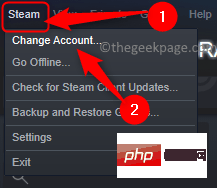
2. 在确认对话框中,单击注销以确认从您的 Steam 帐户注销。
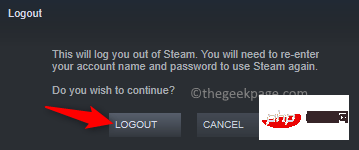
3. 再次启动 Steam 客户端。
使用您的登录凭据登录您的帐户。
4. Steam客户端加载后,在尝试启动有问题的游戏时检查是否仍然出现错误。
1. 打开 Steam 客户端,点击顶部菜单栏上的Steam 。
然后,在出现的菜单中选择检查 Steam 客户端更新选项。
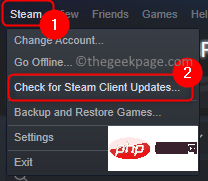
2. 等待 Steam 寻找任何新的更新,然后下载并安装它们。
Steam 更新后,检查问题是否已解决。
1. 启动 Steam。
点击Steam –> 设置。
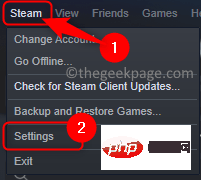
2. 在设置窗口中,选择左侧窗格中的帐户选项卡。
在右侧,单击Beta 参与部分中的更改...按钮。
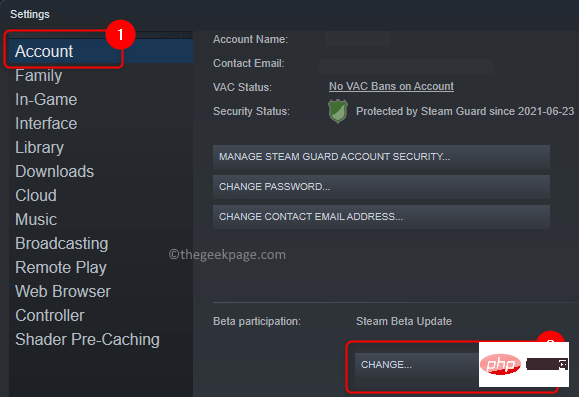
3. 在Steam Beta 参与窗口中,使用Beta 参与下方的下拉菜单,然后选择Steam Beta Update。
单击确定。
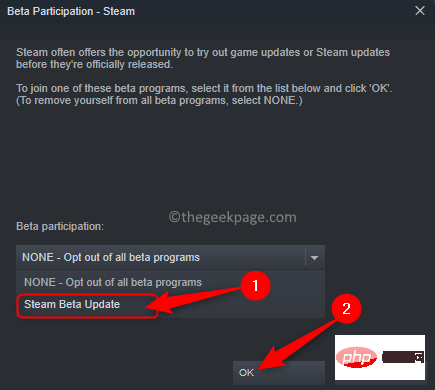
4. 系统将提示您重新启动 Steam 以使更改生效。
在此提示下,单击重新启动 Steam。
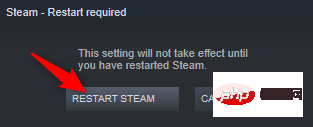
5. 更改后重启 Steam 后,检查您是否能够在没有看到错误消息的情况下启动游戏。
1. 在您的系统上打开 Steam 客户端。
2. 转到顶部的库选项卡。
3. 在左窗格的游戏列表中,右键单击显示此错误的游戏并选择属性。
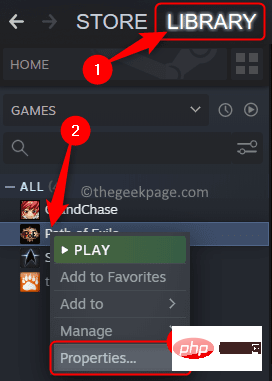
4. 在游戏的属性窗口中,转到本地文件选项卡。
然后,单击“验证游戏文件的完整性”按钮。
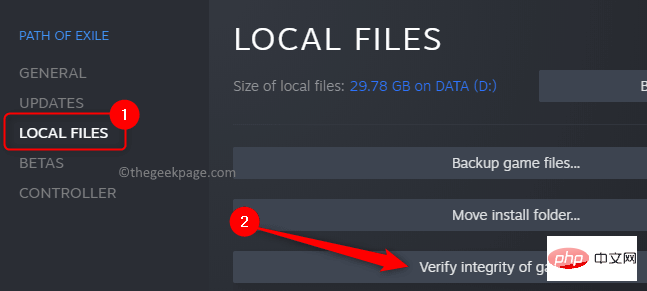
5. 等待验证过程完成。
此过程应下载任何丢失的文件,并且您必须能够打开有问题的游戏而不会看到致命错误。
1. 在您的桌面上找到 Steam 快捷方式。
右键单击快捷方式并在上下文菜单中选择属性。
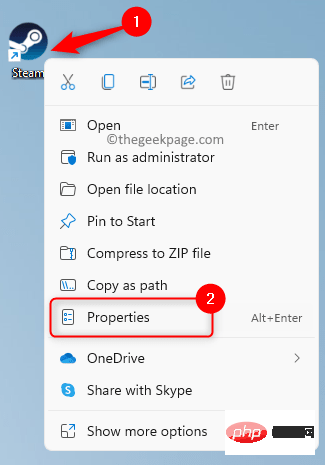
2. 转到“属性”窗口中的“兼容性”选项卡。
3. 选中设置部分中以管理员身份运行此程序旁边的框。
4. 然后,单击应用和确定以保存更改。
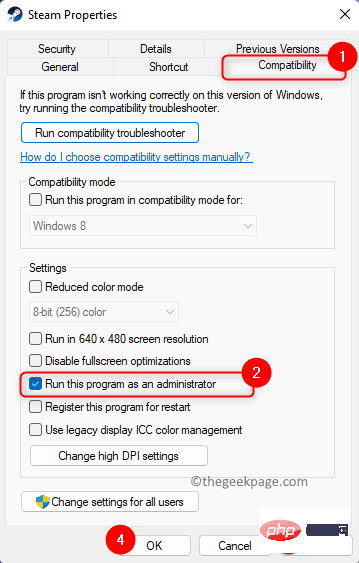
5. 重新启动 Steam。
现在,Steam 以管理员权限打开。打开游戏并检查致命错误是否仍然存在。
1. 前往您的 Steam 客户端。
2. 导航到库选项卡。
在这里,右键单击有故障的游戏并选择属性。
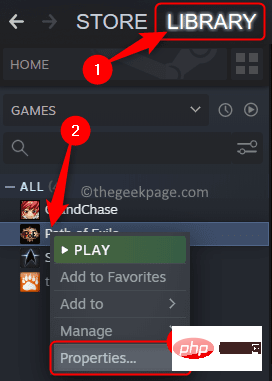
3. 在游戏的属性窗口中,选择本地文件选项卡。
在右侧,单击“浏览...”按钮。
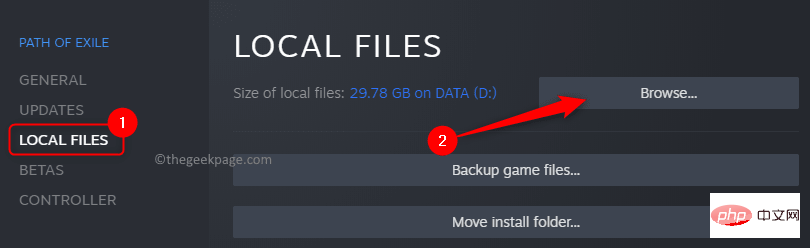
4. 这将打开游戏安装文件夹中的文件资源管理器。
现在,右键单击游戏的 exe 文件并选择属性。
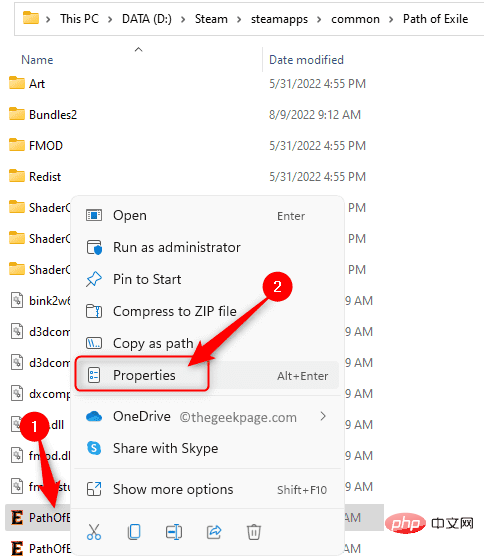
5. 选择兼容性选项卡。
在“兼容模式”部分中,选中与“以兼容模式运行此程序”相关联的框,然后在其下方的下拉列表中选择“ Windows 8 ”。
最后,单击应用,然后单击确定。
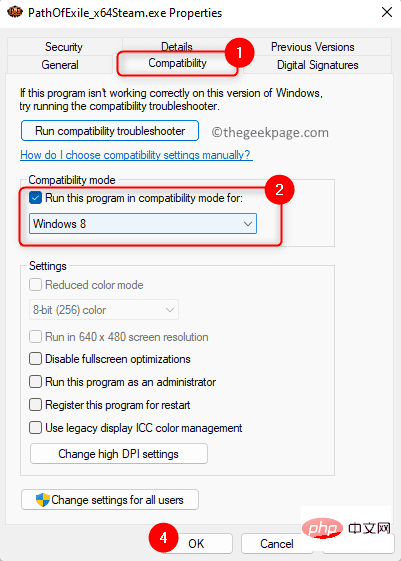
6.重新启动Steam,然后在启动游戏时检查错误是否已解决。
1.使用Windows + E键打开文件资源管理器。
2. 导航到 Steam 默认安装目录。
默认情况下,路径为C:\Program Files(x86)\Steam。
3. 在此处找到steamapps文件夹。
将此文件夹复制到计算机上的另一个文件夹。
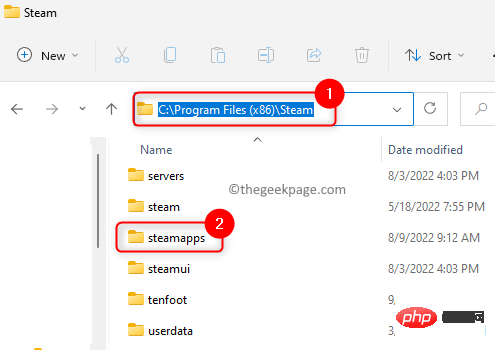
1. 按Windows + R打开运行。
键入ms-settings:appsfeatures并按Enter。
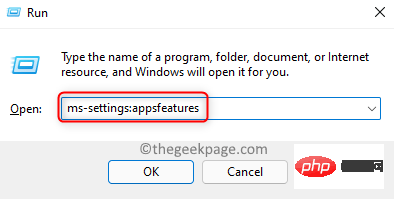
2.在应用程序和功能页面的应用程序列表中找到Steam 。
单击与 Steam 关联的三点菜单,然后选择卸载。
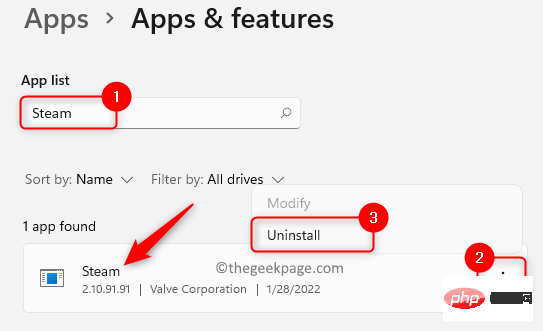
在弹出的确认提示中,再次单击卸载。
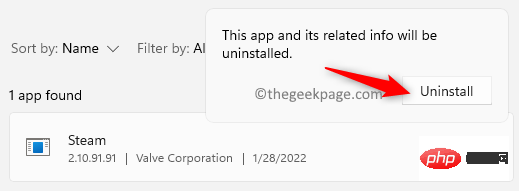
3. 等待 Steam 客户端从您的 PC 上完全卸载。
卸载后重新启动系统。
4. 前往Steam 官方网站,下载最新版本的 Steam 并安装到您的电脑上。
重新安装 Steam 后,回到默认的 Steam 安装目录。
将steamapps文件夹复制并粘贴回 Steam 文件夹。
启动 Steam 客户端并检查错误是否已修复。
以上就是致命错误:无法连接本地 Steam 客户端进程修复的详细内容,更多请关注php中文网其它相关文章!




Copyright 2014-2025 https://www.php.cn/ All Rights Reserved | php.cn | 湘ICP备2023035733号